Пакет Dreamweaver
Рисунок Раздел File Types/Editors
Рисунок . 15.6. Раздел File Types/Editors
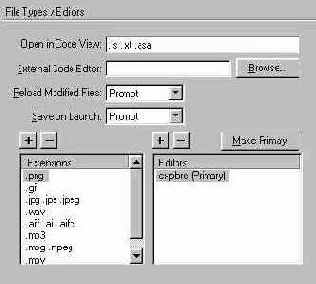
текстовый редактор, надо щелкнуть по кнопке Browse (Обзор) и выполнить стандартную для системы Windows процедуру выбора файла. В комплект поставки пакета Dreamweaver входит программа HomeSite — один из самых мощных редакторов этого класса на платформе Windows Запуск внешнего редактора можно выполнить при помощи комбинации клавиш CTRL+E.
- Reload Modified Files (Перезагружать измененные файлы). Задает реакцию программы Dreamweaver на изменения исходного текста документа, сделанные во внешнем редакторе. Настройка выполняется выбором в списке одного из трех пунктов: Prompt (Выдавать запрос на обновление документа), Always (Обновлять автоматически), Never (He обновлять). Если выбран последний пункт, то изменение кода во внешнем редакторе не приведет к модификации дизайна страницы. Учесть все сделанные изменения можно только после возвращения в редактор при помощи команды обновления страницы.
- Save on Launch (Сохранять при запуске). Внешний редактор, запущенный из оболочки Dreamweaver, берет на обработку последнюю сохраненную версию документа. Для управления этой функцией предлагается список из трех пунктов: Prompt (Выдавать запрос на сохранение документа), Always (Сохранять автоматически), Never (He сохранять). Если вы6рать первый пункт, программа Dreamweaver откроет диалоговое окно с запросом на сохранение последних изменений. Пункт Always (Сохранять автоматически) означает автоматическое сохранение всех изменений при запуске внешнего редактора. Выбор пункта Never (He сохранять) означает, что последние поправки, сделанные в программе Dreamweaver и не сохраненные в файле, просто отбрасываются.
- Самая большая группа настроек относится к редактированию файлов, не являющихся файлами HTML, во внешних приложениях. Слева в списке Extensions (Расширения) перечислены все зарегистрированные расширения имени файла. Справа в списке Editors (Редакторы) перечислены связанные с этими типами файлов приложения. Командные кнопки со знаками + и — служат для добавления и удаления новых расширений или программ. Одному типу файлов можно поставить в соответствие несколько разных программ. Кнопка Make Primary (Сделать основным) задает для выбранного приложения самый высокий приоритет. Это значит, что файлы данного типа редактируются в первую очередь при помощи этой программы. Чтобы запустить внешнее приложение и открыть в нем нужный файл, требуется дважды щелкнуть на имени файла в окне Диспетчера узла.
